Membuat Efek Eagle Fire
Dengan photoshop kita dapat membuat banyak sekali efek untuk manipulasi
foto, salah satunya membuat efek api. tutor kali ini saya akan membahas
bagaimana cara memanipulasi sebuah objek benda ataupun hewan menjadi api
dengan teknik Brush.
Hasil Akhirnya :
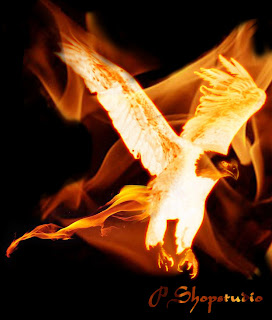
Berikut langkah-langkahnya :
1. Buka aplikasi Photoshop anda dan buat layer baru dengan ukuran 800 x 900 pixle. berikan warna hitam.
2. Buat layer baru, pilih pada menu bar Layer > New > Layer sehingga kita mempunya 2 layer yaitu layer "Background" da "Layer 1"
3. Pilih Brush Tool, kemudian klik kanan pada "Layer 1" pilih Blending Option atau bisa dengan mengklik 2 kali pada "Layer 1" berikan warna merah dan atur settingnya seperti ini :
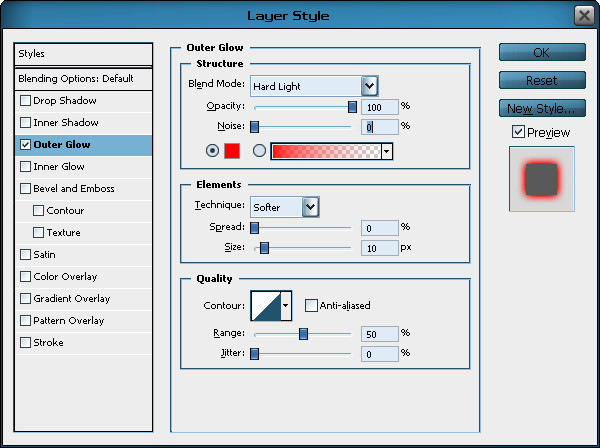
Pilih lagi Inner Glow berikan warna orange "# ff9600" dan atur settingnya seperti ini :
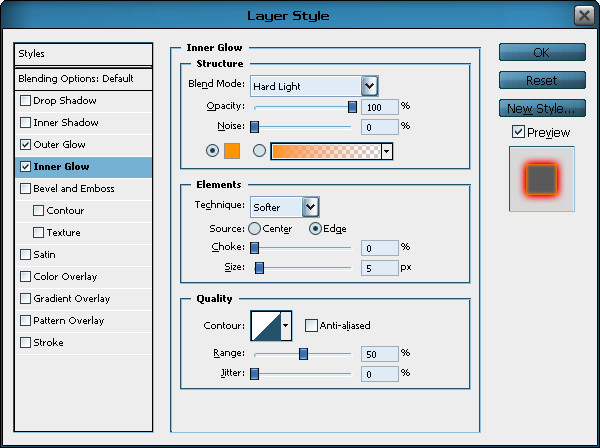
4. Buka gambar elang. bisa kalian ambil disini. setelah itu pilih Rectangular Marquee Tool kemudian drag pada seluruh bagian elang tersebut seperti ini :
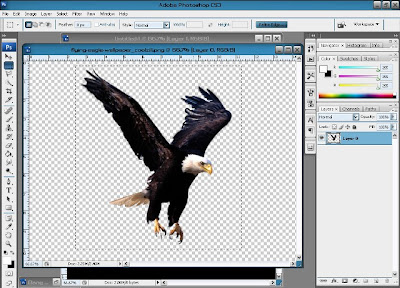
5. Pada menu bar pilih Edit > Define Brush Preset dan klik Ok
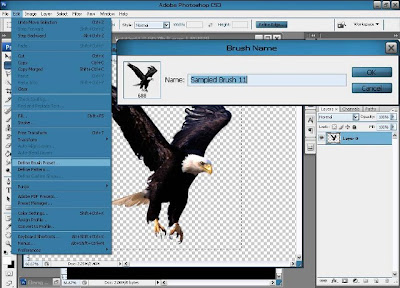
Disini kita hanya mengambil sampel bentuk burung untuk dijadikan
brush, jadi tutup saja layer burung tersebut dan kembali ke "Layer 1"
yang telah kita setting brushnya tadi.
6. Kembali
ke "Layer 1" pilih Brush Tool. klik kana dan atur Diameter brush 600 Px
lalu pada pilihan brush cari bentuk brush burung yang telah kita buat
tadi.
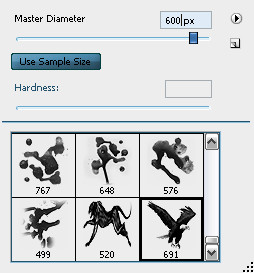
7. Kemudian klik brush tersebut pada "Layer 1" seperti ini :
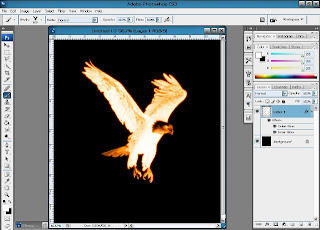

9. Gandakan "Layer 1" dengan menekan Ctrl + J lalu buat layer baru Layer > New > Layer. pada menu bar pilih Filter > Render > Clouds. hasilnya seperti ini :
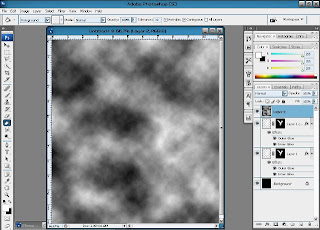
10. Ganti Banding Modenya menjadi Vivid Light maka hasilnya seperti ini :
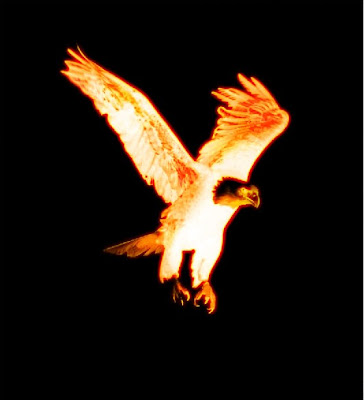
dengan background api hasilnya seperti ini :









No comments:
Post a Comment
SILAHKAN TINGGALKAN KRITIK DAN SARAN UNTUK KEMAJUAN BLOG INI